Для начисления заработной платы предназначен документ, который формируется следующим образом. Откройте в меню Зарплата - Начисление зарплаты. Создайте новую запись через Действия – Добавить. Заполните заголовочную часть документа. Перед начислением заработной платы необходимо установить дату начисления заработной платы (последний день месяца, за который она рассчитывается). Нажмите на вкладке Автозаполнение - По всем работникам. В результате табличная часть документа заполняется автоматически как показано на рисунке 6.

Рисунок 6 - Результат автозаполнения документа
«Начисление заработной платы работникам организации»
Далее нажмите на кнопке Рассчитать и ОК. После выполнения этих действий документ проведен, о чём сообщается в заголовочной части документа, рисунок 7.
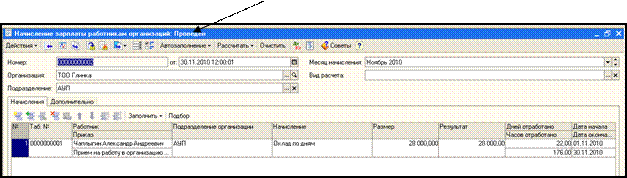 |
Рисунок 7- Проведённый документ
Задание 2. Удержания из заработной платы
Следующим действием является удержание ИПВ (индивидуальный подоходный налог), ОПВ (обязательный пенсионный взнос) и удержаний. Для этого войти в Зарплата-Расчет ИПН,ОПВ и удержания – Действия – Добавить. Появляется документ Расчет ИПН, ОПВ и удержания. Заполнить заголовочную часть документа (месяц расчета з/п, название организации, подразделение), как показано на рисунке 8, затем нажмите на Автозаполнение – По всем работникам. Автоматически заполняется табличная часть документа. Далее необходимо нажать на Рассчитать и ОК.
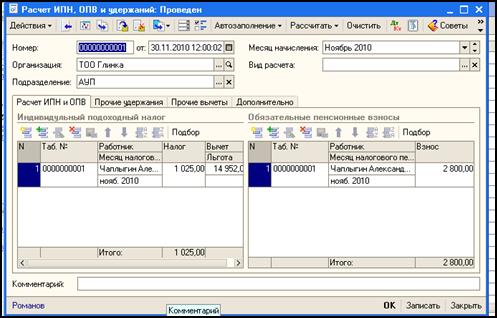 |
Рисунок 8 – Расчёт ИПН,ОПВ и удержаний
Следующее действие, связано с удержанием СН(социальный налог) и СО(социальные отчисления). Документ «Расчет СН и СО» предназначен для:
- исчисления и регистрации сумм социального налога;
- исчисления и регистрации сумм обязательных социальных отчислений.
Для создания документа выполните Зарплата - Расчёт СН и СО – Действия – Добавить. В открывшейся форме заполнить заголовочную часть документа месяц расчета з/п, название организации, подразделение), как показано на рисунке 9, затем нажать на Автозаполнение – По всем работникам. Автоматически заполняется табличная часть документа. Далее необходимо нажать на Рассчитать и ОК.
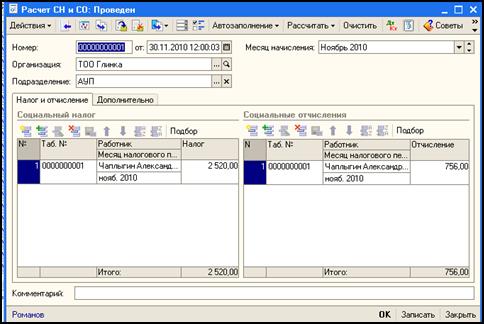 |
Рисунок 9 – Документ «Расчёт СН и СО»
В меню Зарплата – Бухгалтерский учёт зарплаты – Отражение зарплаты в учёте – Действия – Добавить. В открывшейся форме заполнить заголовочную часть документа месяц расчета з/п, название организации, подразделение), как показано на рисунке 10, затем нажать на Автозаполнение. Автоматически заполняется табличная часть документа. Далее необходимо нажать на ОК. Просмотрите весь документ.
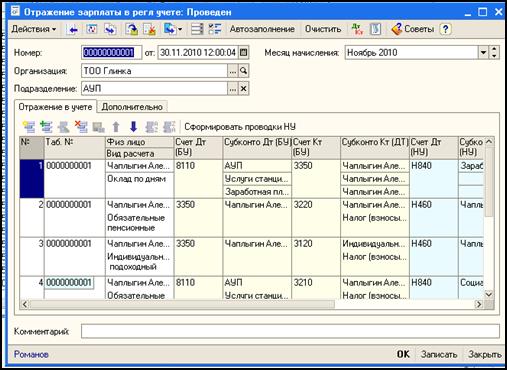 |
Рисунок 9 – Документ «Отражение зарплаты в регламентированном учёте»
Задание 3. Выплата заработной платы
Зарплата – Платежные ведомости - Действия – Добавить. В открывшейся форме заполнить заголовочную часть документа (месяц расчета з/п, через кассу, название организации, подразделение), затем нажать на Автозаполнение – По задолжности на конец месяца. Откроется форма Зарплата к выплате. ОК Установите месяц, за который будет выплачена зарплата, как показано на рисунке 11.
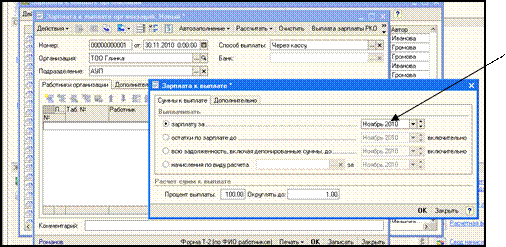 |
Рисунок 11 – Форма «Зарплата к выплате»
Нажмите на кнопку Рассчитать. Автоматически заполняется табличная часть документа. Далее необходимо нажать на ОК. Результат заполнения документа на рисунке 12.
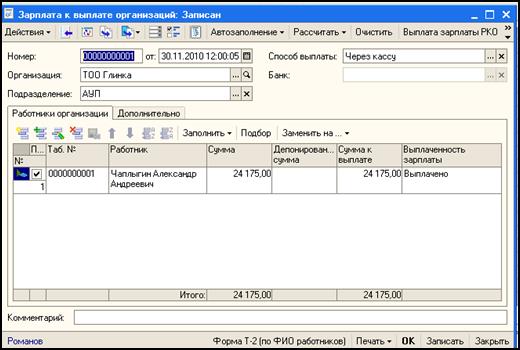 |
Рисунок 12 – Документ «Зарплата к выплате организацией»
Нажмите накнопку Печать, результат платёжной ведомости на рисунке 13.
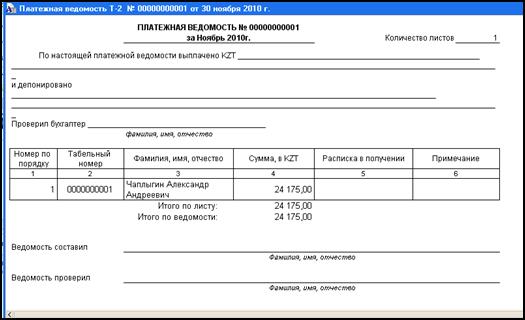 |
Рисунок 13 – Платёжная ведомость
Сформируйте расчетные листки Зарплата – Расчетные листки - Отбор. В открывшейся форме заполните поля как показано на рисунке 14 и нажмите кнопку Сформировать.
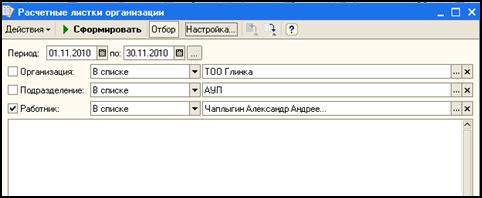 |
Рисунок 14- Расчётный листок
На рисунке 15 сформированный расчётный листок. Отчет предоставляет возможность получить сведения о произведенных расчетах по заработной плате организации за указанный в отчете период в разрезе отдельных видов начислений, удержаний, налогов, взносов и отчислений, суммах выплаченной заработной платы и задолженности по заработной плате на начало и конец расчетного месяца для каждого физического лица.
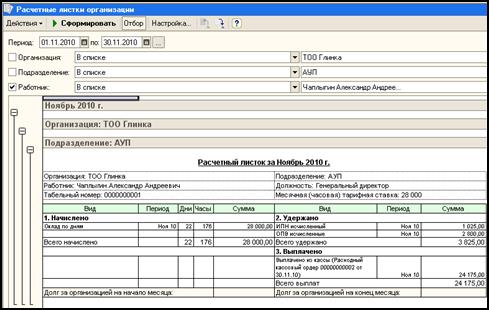 |
Рисунок 15 – Сформированный расчётный листок
Сформируйте расчетную ведомость (Зарплата – Расчетная ведомость организации - Отбор). Поставить V(птичку) в позиции Организация – Сформировать. Результаты представлены на рисунке 16.

Рисунок 16 – Расчётная ведомость организации
 2015-05-10
2015-05-10 530
530








